Budgetdatorer eller datorer som kör äldre hårdvara kan kämpa med låga systemresurser och svaga processorer. Detta kan påverka prestanda för Windows. Ett bra sätt att minska dessa prestandaproblem är att inaktivera några av de grafiska funktionerna i Windows. Den här guiden kommer att täcka hur du inaktiverar fönsteranimationer i Windows 10.
Alternativen för fönsteranimationer finns i Performance Options. För att öppna Performance Options, tryck på Windows-tangenten, skriv "Justera utseendet och prestanda för Windows" och tryck på enter-tangenten.
Det finns två fönsteranimeringsalternativ i Performance Options. Den första är "Animera kontroller och element i fönster" och är den översta kryssrutan. Detta konfigurerar om kontroller, som skjutreglage, har animationer.
Tips: Den här inställningen gäller endast Windows-funktioner och Windows Store-appar. Tredjepartsappar som laddas ner från internet kommer att kontrollera sina gränssnittsanimationer oberoende.
Det andra alternativet för fönsteranimering är den andra kryssrutan i listan "Animera fönster vid minimering och maximering". Detta inaktiverar animeringen för Windows eftersom de minimeras till aktivitetsfältet eller maximeras för att fylla skärmen.
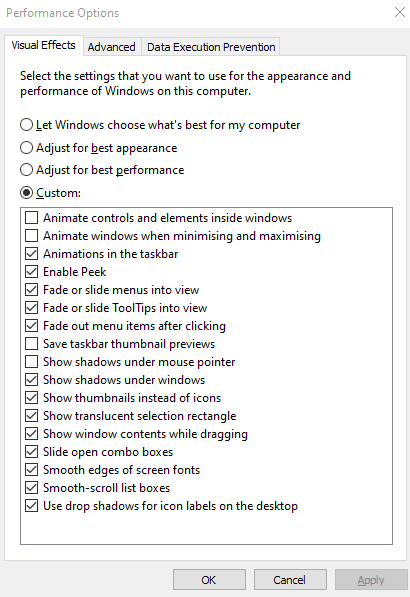
För att aktivera eller inaktivera någon av eller båda dessa inställningar, markera eller avmarkera respektive kryssrutor och klicka sedan på tillämpa. Att inaktivera dessa inställningar bör hjälpa till att lösa problem med frysning eller stamning när du minimerar eller maximerar fönster eller interagerar med animerade kontroller.